dowiedz się, jak dodać zdjęcie lub film do Google Maps. W tym samouczku pokażę Ci, jak przesyłać własne zdjęcia i filmy z określonej lokalizacji do Google Maps. Jest to świetne, jeśli jesteś właścicielem własnej firmy i chciałbyś dodać zdjęcia dla potencjalnych klientów, aby zobaczyć, jeśli znalazłeś naprawdę zabawne miejsce do uprawiania turystyki pieszej, które chciałbyś podzielić się ze światem, lub jeśli ogólnie chcesz dać innym wrażenie o lokalizacji.
Video Tutorial:
jeśli jesteś podobny do nas, Zwykle przewijamy dostępne zdjęcia na Mapach Google, zanim zaplanujemy wycieczkę. Jest to szczególnie przydatne podczas wycieczek pieszych lub kempingowych, gdzie naprawdę chcemy zobaczyć, w co się pakujemy. Dodawanie zdjęć do Map Google jest bardzo proste i jest warte dodatkowego wysiłku, jeśli naprawdę chcesz zwrócić uwagę na lokalizację (dobrą lub złą).
wykonaj poniższe czynności, aby przesłać obraz do mapy Google dla określonej lokalizacji:
- znajdź i wybierz lokalizację w Mapach Google, w której zrobiłeś zdjęcie. Upewnij się, że otwierasz lokalizację na pełnym ekranie.
- Wybierz Zdjęcia.
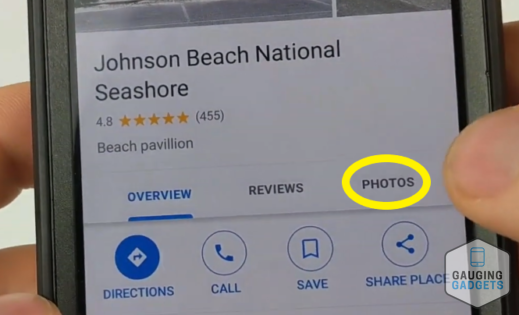
- wybierz Dodaj zdjęcie. Wybierz zdjęcie, które chcesz dodać, a następnie wybierz Post.
- powinieneś otrzymać wiadomość z podziękowaniem, która potwierdzi, że dodałeś zdjęcie/film!
wykonaj poniższe czynności, aby zobaczyć wszystkie przesłane Mapy Google:
- wybierz przycisk Menu z trzema poziomymi liniami w Mapach Google.
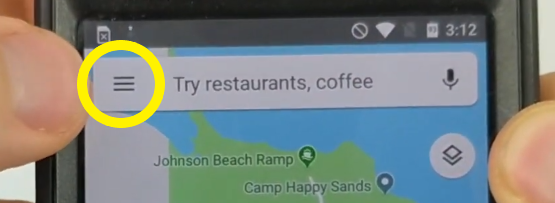
- Wybierz swój wkład.
- Wybierz Zdjęcia.
- Wybierz zdjęcie, a zobaczysz jego widoki i dodaj podpis. Zapisz wszelkie zmiany, naciskając przycisk Wyślij.